Topp 10 måter å fikse iPhone automatisk går til stille modus
Miscellanea / / May 15, 2023
Du kan gå glipp av viktige anrop og varsler når iPhone automatisk går i stille modus. Mens den stille modusen er nyttig under møter, filmvisning og om natten, kan alternativet som slås på automatisk forvirre deg. Her er de beste måtene å fikse iPhone stille modus som fortsetter å slå seg av og på.

Den stille modusen på iPhone er nyttig for å unngå uønskede avbrudd i spesifikke situasjoner. Flere faktorer fører til at stille modus slår seg på og av av seg selv problemet på iPhone. La oss først dekke litt grunnleggende og gå videre til avanserte metoder for å fikse problemet.
1. Sjekk lydinnstillinger
Du bør først sjekke ringe- og varslingsvolumet på iPhone. iPhone ringer ikke for innkommende anrop og meldinger hvis den er satt til null.
Trinn 1: Åpne Innstillinger-appen på iPhone.
Steg 2: Velg Sounds & Haptics.

Trinn 3: Bruk glidebryteren for å øke ringetonen og varslingsvolumet.

2. Sjekk Mute Switch
Du kan ha aktivert iPhone mute-bryteren med et utilsiktet klikk i lommen eller vesken. Du kan slå på lyden for iPhone ved å bruke sidebryteren. Hvis mute-bryteren er ødelagt eller ikke fungerer som forventet, er det på tide å gå til nærmeste Apple-senter for å få det fikset.
3. Fjern telefondekselet
iPhone-deksler av høy kvalitet tilbyr presise kutt for mute-bryteren. Ved å bruke et billig iPhone-deksel fra et ukjent selskap, kan det ha et ujevnt snitt for mute-bryteren. Du kan ved et uhell aktivere mute-bryteren og utløse stille modus på iPhone. Du bør fjerne etuiet og få et nytt fra kjente produsenter fra Amazon eller en lokal butikk.
4. Deaktiver Ikke forstyrr-automatisering
Hvis du har angitt en Ikke forstyrr-automatisering på iPhone, aktiverer systemet DND i bakgrunnen og demper innkommende oppringere og varsler. Slik gjør du det slå av DND-automatisering.
Trinn 1: Åpne Innstillinger-appen på iPhone.
Steg 2: Velg Fokus.

Trinn 3: Trykk på Ikke forstyrr.

Trinn 4: Hvis du har satt DND til å aktivere på et bestemt tidspunkt, sted eller mens du starter en app, åpne tidsplanen.

Trinn 5: Slå av eller slett tidsplanen.

5. Slå av kjørefokus
iOS aktiverer automatisk Driving Focus når du kobler iPhone til en bil Bluetooth eller aktiverer CarPlay. Driving Focus demper varsler og anrop fra alle appene og kontaktene.
Trinn 1: Start Innstillinger-appen og gå til Fokus-menyen.
Steg 2: Velg Kjørefokus.

Trinn 3: Trykk på Mens du kjører og aktiver den manuelt.

Trinn 4: Hvis du ikke har tenkt å bruke kjørefokus, slett det.

6. Slå av Stille ukjente oppringere
iOS kommer med et smart tillegg for å dempe ukjente oppringere på din iPhone. Det er en effektiv måte å unngå spam-anropere på iPhone. Du kan gå glipp av viktige anrop fra budfirmaer eller banker. Du bør deaktivere alternativet og prøve på nytt.
Trinn 1: Åpne Innstillinger-appen og bla til Telefon.

Steg 2: Velg Demp ukjente oppringere.

Trinn 3: Deaktiver bryteren ved siden av Demp ukjente oppringere.

7. Deaktiver Tilbaketrykk-bevegelser
Som en del av tilgjengelighetsinnstillingene kan du aktiver tilbaketrykk-bevegelser og utføre flere oppgaver som å åpne App Switcher-menyen, Kamera, Kontrollsenter, Siri, Spotlight, Torch og mer. Hvis du har angitt dobbelt- eller trippeltrykk for å dempe iPhone, deaktiver den. Du kan ved et uhell dobbelttrykke på baksiden av iPhone og dempe systemet.
Trinn 1: Start Innstillinger-appene og rull til Tilgjengelighet.
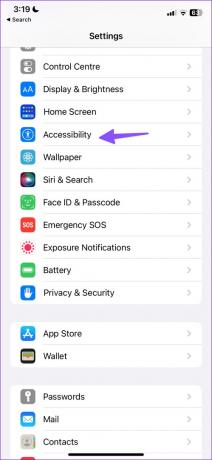
Steg 2: Velg Touch.

Trinn 3: Åpne Tilbake Trykk.
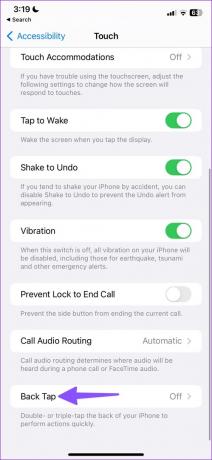
Trinn 4: Åpne Double Tap eller Triple Tap og fjern Demp-handlingen.

8. Bruk Assistive Touch
Hvis dempingsbryteren ikke fungerer som forventet, går iPhone automatisk til stille modus. I stedet for en mute-bryter, bør du bruke Assistive Touch på iPhone.
Trinn 1: Åpne iPhone-innstillinger og velg Tilgjengelighet (sjekk trinnene ovenfor).
Steg 2: Velg Touch.

Trinn 3: Trykk på Assistive Touch og aktiver den.

Trinn 4: Gå tilbake til startskjermen og trykk på det grå sirkulære ikonet på startskjermen.
Trinn 5: Trykk på Enhet.
Trinn 6: Slå av eller på lyden for iPhone uten problemer.

9. Tilbakestill innstillinger
En feil innstillingsjustering på iPhone kan føre til at stille modus slås av og på av seg selv. Det er på tide å tilbakestille innstillingene på iPhone.
Trinn 1: Start Innstillinger og bla til Generelt.
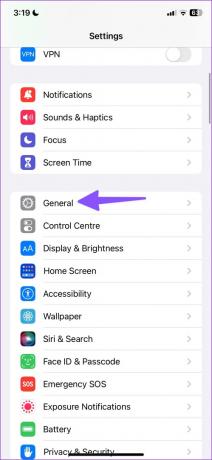
Steg 2: Trykk på "Overfør eller tilbakestill iPhone".

Trinn 3: Velg Tilbakestill.

Trinn 4: Trykk på Tilbakestill alle innstillinger og prøv å bruke iPhone igjen.

10. Oppdater iOS
Å oppdatere iPhones iOS-programvare til den nyeste versjonen kan ta seg av slike problemer.
Trinn 1: Åpne iPhone-innstillinger og velg Generelt.
Steg 2: Velg Programvareoppdatering og installer den siste oppdateringen på telefonen.

Bruk kun stille modus etter dine preferanser
iPhone stille modus fortsetter å slå seg av og på kan bryte arbeidsflyten din. Før du går glipp av flere anrop eller e-poster, bruk triksene ovenfor for å fikse problemet på kort tid.
Sist oppdatert 27. april 2023
Artikkelen ovenfor kan inneholde tilknyttede lenker som hjelper til med å støtte Guiding Tech. Det påvirker imidlertid ikke vår redaksjonelle integritet. Innholdet forblir objektivt og autentisk.
Skrevet av
Parth Shah
Parth jobbet tidligere hos EOTO.tech og dekket teknologinyheter. Han er for tiden frilanser hos Guiding Tech og skriver om appsammenligning, veiledninger, programvaretips og triks og dykker dypt inn i iOS-, Android-, macOS- og Windows-plattformer.



